有时候,你可能发觉自己坐在一台电脑跟前,却需要另一台电脑上的数据或工具。电脑远程桌面可以让我们很方便的控制不在身边的电脑,是一个很重要的功能。在Win10系统中,也有远程桌面这个功能。那么win10的操作win10设置远程桌面连接命令怎么操作的呢?下面,小编就给大家讲解win10设置远程桌面连接命令的使用。
当我们需要对远程的电脑进行一系列的操作,比如电脑做优化,文件数据操弄的时候,就可以使用远程桌面连接命令,但是一些电脑的一些普通用户不知道该怎么操作这一程序,下面,小编就给大家演示一遍win10设置远程桌面连接命令的操作。
win10设置远程桌面连接命令图解
首先在开始菜单中“windows附件”找到“远程桌面连接”
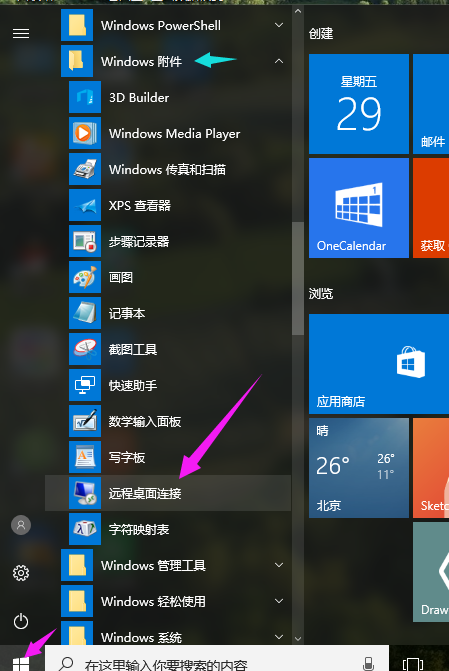
win10(图1)
打开界面后,点击“显示选项”。
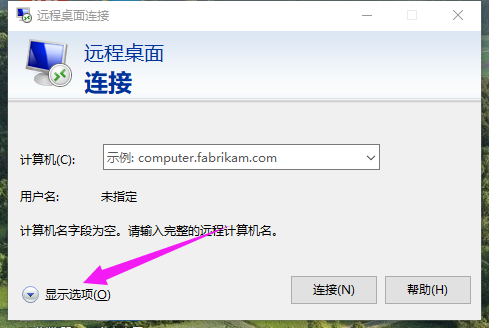
win10(图2)
在“计算机”栏里填写网路计算机的ip地址,用户名处填写网络计算机的用户名。

win10(图3)
小编教你win10家庭版和专业版的区别
微软发布了全新的Windows10系统,该系统分为很多种版本,其中包括家庭版和专业版,企业版等等,但是有很多人都不知道系统版本区别有什么不同,一些银行还以为仅仅只是名称上的区别而已,那么小编就跟大家说说家庭版,号让大伙在选择该系统的根据需要有所选择.
点击“连接”

win10(图4)
输入远程计算机账户的密码,没有密码可直接点确定!
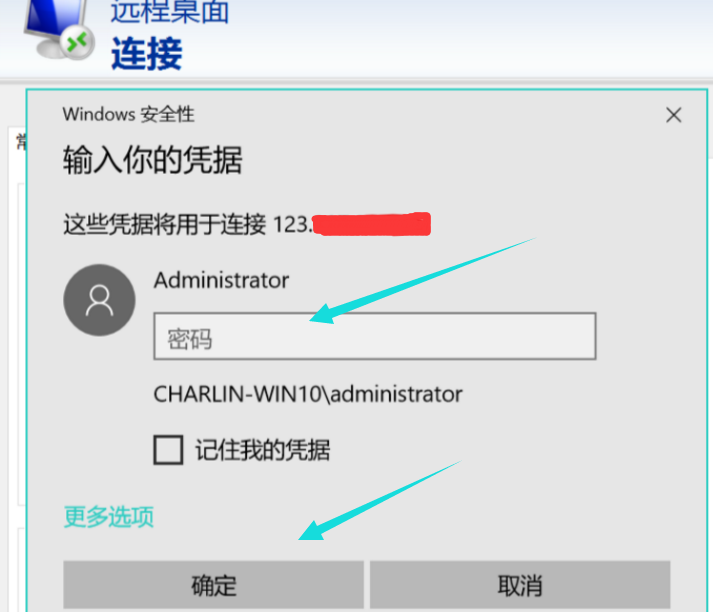
win10(图5)
验证成功后即可连接至远程桌面

win10(图6)
以上就是win10设置远程桌面连接命令的操作步骤了。
小马激活工具激活win10系统安装方法图解
下载了win10怎么win10小马激活,x相信很多电脑小白是不知道怎么解决这个问题的,为了帮助大家激活win10,今天将分享小马激活工具的使用教程.






